教你给Touchpad安装Android
有什么比花一千多元买一台平板更划算吗?是花上一千多元买一台可以运行两种操作系统的平板!好吧,我说的就是惠普TouchPad,虽然我们无法享受100美金的“跳楼价”,但即使在国内市场上,TouchPad的性价比无疑也非常突出。如果让TouchPad运行在Android系统下,岂不美哉?
当WebOS还活跃在移动设备舞台上时,TouchPad是由HP的技术和服务力量来支持着它的软件和硬件(图1),但自从HP宣布了逃亡式大甩卖以后,多个民间DIY技术团体发誓要将Android移植到这款不再继续生产的Pad上。他们甚至为第一个成功做到这一点的团队悬赏了2000美金的赏金。在多方的持续努力下,这一切终于变成了现实。是的,我们已经玩够了WebOS,现在该让我们来试试Android了。
以下是如何在TouchPad上安装Android的简易三部曲,请不必紧张,操作比预想中简单很多。
在为HP TouchPad改装Android之前,请大家必须确认以下几点注意事项:
* 改造将使产品失去保修* 我们将安装的是一个多重引导系统,可以通过重新启动设备来运行WebOS或Android。
* 这是该软件的一个早期alpha版本(或称为低期望值版本),也就是说会有bug,万一出现什么问题,你自己得承担一切后果:)。
* 当在TouchPad上运行Android时,个别软件会和硬件产生不兼容问题。
* 本版本运行的是Android 2.3的非Tab版本,这是因为Google从未发布过Android 3.0 “Honeycomb”的源代码。这意味着我们无法使用那些特别为Android 3.0设计的应用软件。
下载文件
首先要做的是将以下文件下载到你的计算机,为确保代码安全,笔者提供的都是原始下载地址。
表1:Palm Novacom下载地址
1.下载并安装Palm Novacom

图1
首先我们需要通过电脑下载并安装Palm Novacom(连接电脑与Palm设备的服务程序)。可以通过安装免费版的WebOS SDK来进行下载。它可以在Windows、OS X或Linux上运行,因为我们要安装的仅仅是Palm Novacom,不需要按照提示先安装Virtualbox或Java,只需要下载SDK并进行安装即可。
本文涉及较多资源下载,对于不习惯输入多字符URL地址的读者,请到MC官方网站的读编交流群论坛中点击下载。下载帖主题为“TouchPad安装Android资源集中下载地址”。
表2:改造所需相关文件
| 1.CyanogenMod 7.1.0 ALPHA 1 | http://1n73r.net/misc/install/touchpad-cm7-alpha-1/update-cm-7.1.0-tenderloin-a1-fullofbugs.zip |
| 2.Clockwork恢复程序 | http://1n73r.net/misc/install/touchpad-cm7-alpha-1/update-cwm_tenderloin-1012.zip |
| 3.ACMEInstaller | http://1n73r.net/misc/install/touchpad-cm7-alpha-1/ACMEInstaller.zip |
如图2,请选择自定义安装,并且只需要安装被称为命令行界面工具的novacom(第一个)。
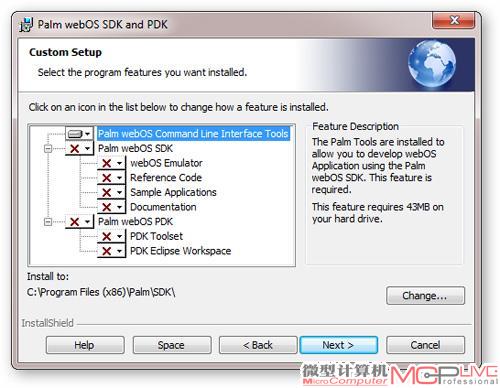
图2
从Google Code网站下载moboot(为引导启动文件,注意先不要解压文件)
然后再下载下列三个文件,请不要解压第一个和第二个文件,第三个文件会在接下来的第三步中解压释放,但目前暂时不要解压。
地址:http://rootzwiki.com/topic/3477-releasealpha2discussion-cyanogenmod-team-touchpad-port/
将文件复制到TouchPad
Step 1
用WebOS引导启动TouchPad,并用MicroUSB线缆将其连接到电脑。当连接上TouchPad时,选择以USB驱动模式共享设备(图3)。
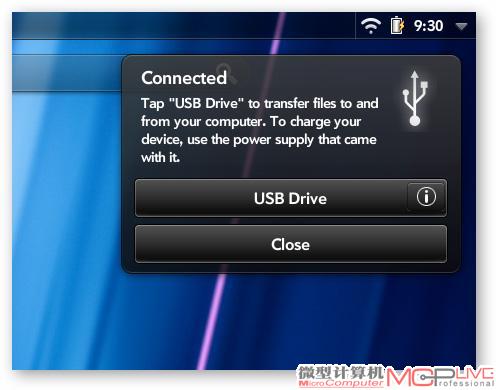
图3
Step 2
一旦装好驱动后,请用资源管理器在TouchPad上创建一个cminstall文件夹,并将CyanogenMod压缩文件、ClockworkMod压缩文件和moboot压缩文件复制到该文件夹(图4)。
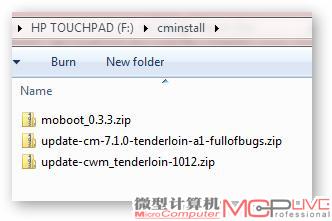
图4
Step 3
在进行下一步之前,请务必确认Touch Pa d至少有2GB可用空间。CyanogenMod将需要2GB的系统文件空间,并对存储分区重新调整大小。
接下来我们在计算机上右击移动存储设备图标,选择“断开/弹出”TouchPad,但请保持USB缆线的连接(图5)。

图5
安装Bootloader
Step 1
按住TouchPad的电源按钮并选择Shutdown关闭电源,关闭TouchPad(图6)。

图6
Step 2
然后再开启TouchPad,并立即按下增大音量按钮,直到屏幕上出现一个大大的USB符号(图7)。

图7
Step 3
将第一步下载的第三个文件(ACME Installer.zip) 解压释放到c:Program FilesPalm,Inc文件夹(默认状态下) ,或其它安装了novacom可执行文件的位置(Linux和OSX的文件路径略有不同)(图8)。
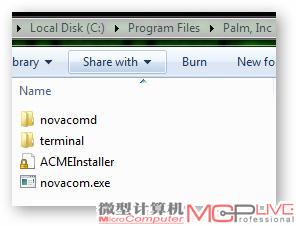
图8
Step 4
打开计算机的命令提示符窗口,使用cd命令进入刚才将ACMEInstaller移动到的目录(Wi n d ows中是C:Program FilesPalm,Inc)。然后运行图9所示命令。

图9
你的TouchPad将在几秒钟之内重新启动,你将看到一个Linux启动屏幕,嗯,你应该看到我们的两位胖胖的企鹅朋友正坐在滚动的文本上方(图10)。

图10
一旦TouchPad启动完毕,你将拥有一个功能齐全的CyanogenMod 7.1Alpha版本(图11)。
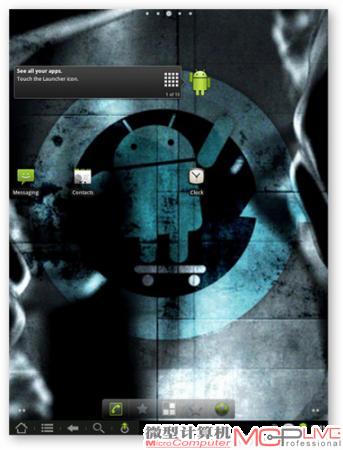
图11
后想说一下大家都比较关心的问题—如何在WebOS和Android两个操作系统之间切换?其实你只需要重新启动TouchPad,开启BootLoader引导,用音量键和Home按钮来选择所要的操作系统即可(图12)。

图12






